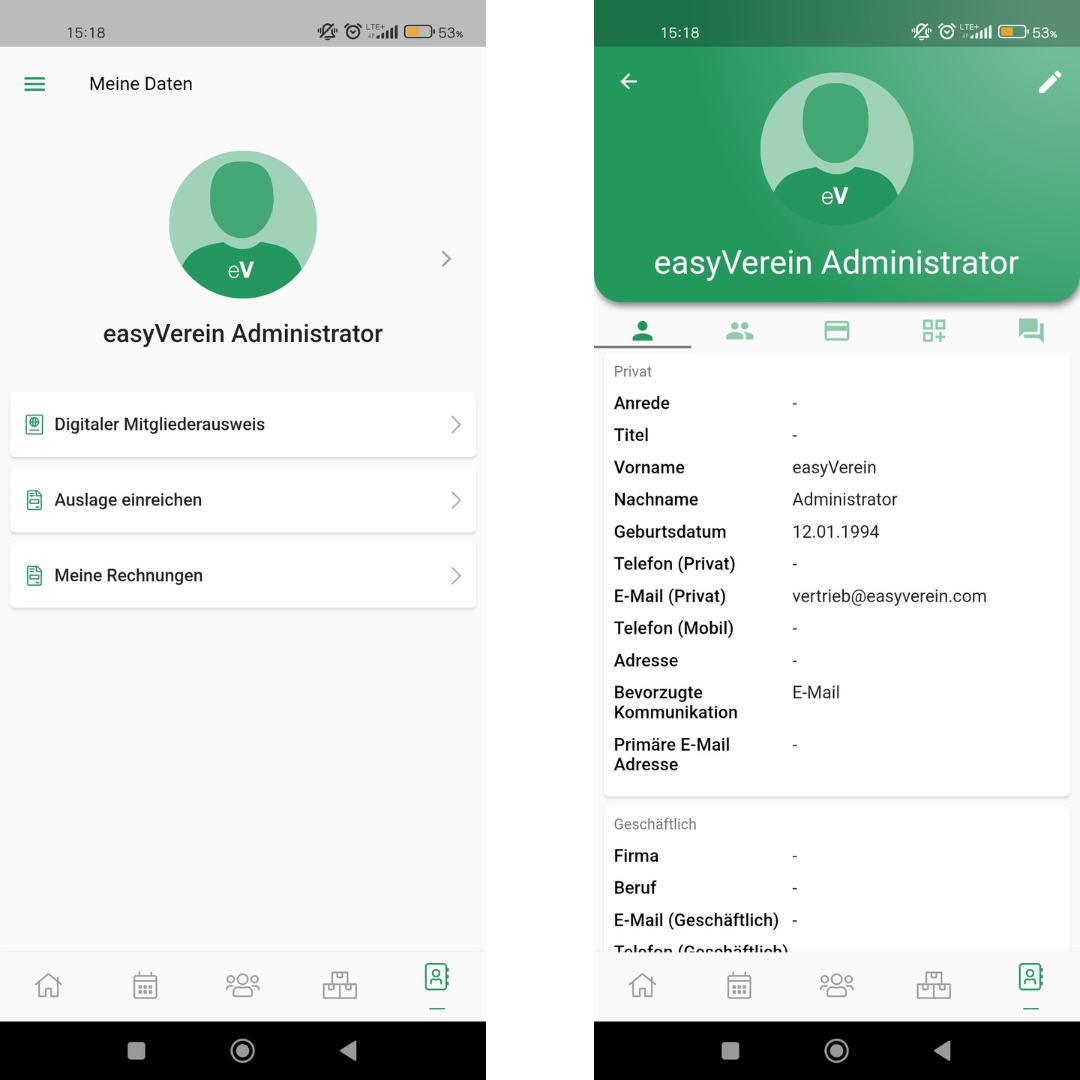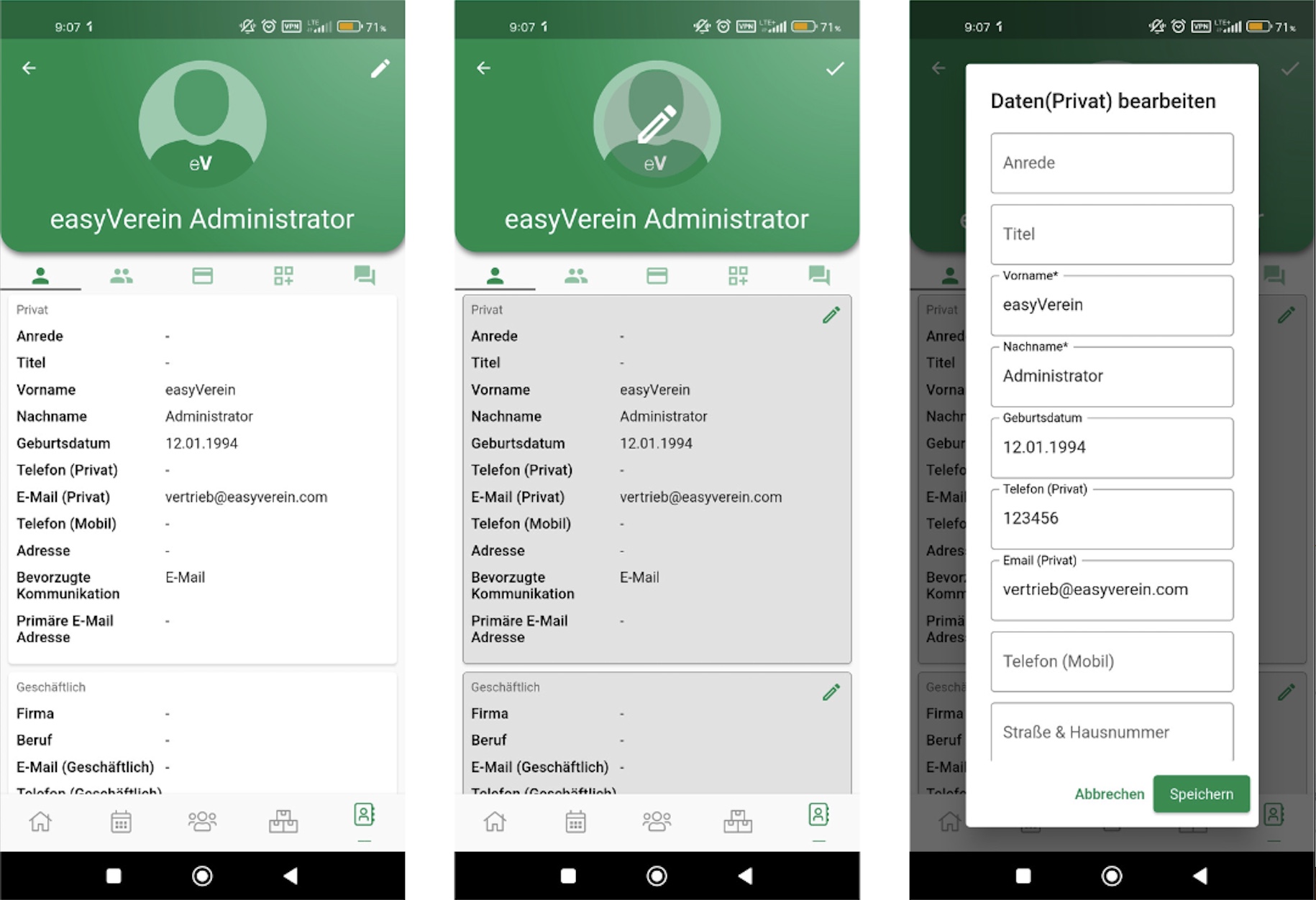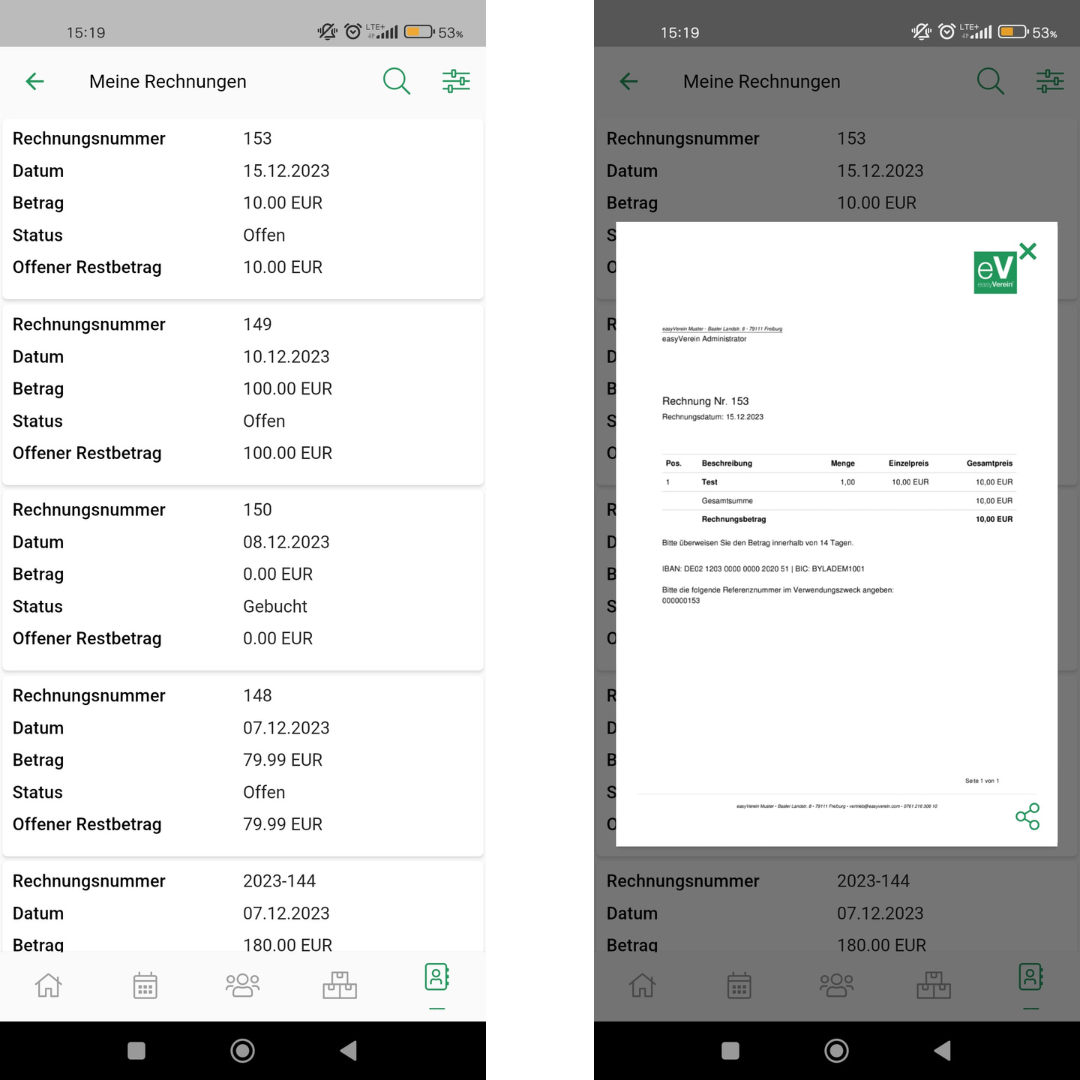Meine Daten
Kategorien:
Eigenes Mitgliederprofil, Digitaler Mitgliedsausweis, Auslage einreichen, Meine Rechnungen
Benötigter Funktionsumfang für dieses Modul:
Anzeige und Pflege des eigenen Profils: in allen Funktionsumfängen enthalten
Auslage einreichen und Zugriff auf eigene Rechnungen: Office oder Professional
Benötigte Berechtigungen für diesen Bereich:
Administratoren: Keine besonderen Berechtigungen notwendig.
Mitglieder: Die Anzeige des eigenen Mitgliederprofils sowie der digitale Mitgliedsausweis stehen jedem Mitglied mit Zugriff auf die easyVerein-App zur Verfügung. Damit Mitglieder ihre eigenen Mitgliedsdaten ändern und/oder Auslagen einreichen können, muss wahlweise in den Einstellungen zum Mitgliederzugriff oder den Berechtigungen einzelner Mitgliedsgruppen der Browser-Anwendung das Bearbeiten der eigenen Daten und/oder das Einreichen von Auslagen erlaubt sein.
Die Anzeige der eigenen Rechnungen der Mitglieder kann nur zentral in den Einstellungen zum Mitgliederzugriff aktiviert oder deaktiviert werden.
Im Bereich "Meine Daten" können Mitglieder ihr eigenes Mitgliederprofil einsehen und je nach Freigabe auch ändern und damit ihrem Verein einigen Verwaltungsaufwand abnehmen. Über einen digitalen Mitgliedsausweis mit QR Code können Admins zum Beispiel die Teilnahme von Mitgliedern bei Terminen dokumentieren. Wenn Mitglieder für den Verein Ausgaben tätigen, können Sie dafür bequem über die App den entsprechenden Auslagebeleg zur Erstattung einreichen. Ein Zugriff auf die eigenen Rechnungen ist ebenfalls möglich.
Eigenes Mitgliederprofil öffnen
Drückt auf der Übersichtsseite oben auf die Schaltfläche mit Profilbild und eurem Namen. (linkes Bild). Euer Mitgliederprofil öffnet sich auf einer neuen Seite (rechtes Bild):
Innerhalb des Profils könnt ihr zwischen den verschiedenen Datenbereichen über die Icons unterhalb des Namen oben wechseln. Hier eine kurze Beschreibung der einzelnen Bereiche:
Kontaktdaten (linkes Bild): Im Bereich der Kontaktdaten findet ihr je nach Vereinseinstellung Felder für private und/oder geschäftliche Kontaktdaten wie E-Mail-Adresse, Telefonnummern und Anschrift. Die bevorzugte Kommunikation legt fest, ob ihr vom Verein per E-Mail oder Brief kontaktiert werden möchtet.
Mitgliedschaft (rechtes Bild): Im Bereich Mitgliedschaft seht ihr eure Zuordnung zu Mitgliedsgruppen des Vereins, euer Eintrittsdatum, die Mitgliedsnummer, verknüpfte Mitglieder (z.B. Familienmitglieder) und im unteren Bereich euch zugewiesene Aufgaben.
Mitgliedschaftsgebühren (linkes Bild): Über "Rechnungen" werdet ihr zur Ansicht eurer Rechnungen weitergeleitet. Bei den Kontodaten seht ihr die aktuell für euch hinterlegte Bankverbindung. Der Bereich "Gruppenbeiträge" ist nur für Administratoren sichtbar, nicht für normale Vereinsmitglieder.
Individuelle Felder (mittleres Bild): Hier sehr ihr individuelle vom Verein erstellte Felder für zusätzliche Infos von euch. Verschiedene Feldtypen wie Dateifeld, Textfeld oder Zahlenfeld sind möglich.
Forenbeiträge (rechtes Bild): Hier seht ihr eure eigenen Beiträge im Mitgliederforum und könnt darüber schnell die Detailseite des Forums öffnen.
Eigene Daten ändern
Je nach Freigabe des Vereins dürfen Mitglieder ihre eigenen Daten bearbeiten. Nach einem Umzug oder Wechsel der Handynummer muss damit nicht mehr der Verein kontaktiert werden.
Ob ihr eure Daten bearbeiten dürft, erkennt ihr am Icon mit dem Stift oben rechts in eurer Profilansicht. Ist der Icon sichtbar, dürft ihr bearbeiten, andernfalls nicht. Drückt auf den Icon oben rechts (linkes Bild), drückt danach den Stift-Icon des genauen Bereiches den ihr bearbeiten wollt (mittleres Bild, zum Beispiel Bereich Private Kontaktdaten), gebt eure Änderungen ein und speichert diese (rechtes Bild):
Hinweis:
Beachtet, dass nicht alle Mitgliederdaten durch Mitglieder selbst geändert werden dürfen. Wichtige Stammdaten wie Mitgliedsnummer oder Eintrittsdatum können nur von Administratoren geändert werden, die Bankdaten bei Zahlungsart Lastschrift nur, wenn eine zusätzliche Einstellung durch die Admins aktiviert wurde.
Digitaler Mitgliedsausweis
Der digitale Mitgliedsausweis der easyVerein-App enthält neben Mitgliedsnamen, Eintrittsdatum und Geburtsdatum auch einen QR Code, der von Administratoren zur Dokumentation von Teilnahmen an Terminen gescannt werden kann.
Drückt auf der Übersichtsseite auf die Schaltfläche "Digitaler Mitgliedsausweis" (linkes Bild) und der Ausweis wird geöffnet (rechtes Bild):
Hinweis:
Beachtet, dass derzeit beim digitalen Mitgliedsausweis keine individuellen Anpassungen wie zusätzliche Informationen oder Erweiterungen des QR Codes möglich sind.
Auslage einreichen
Mitglieder und Administratoren, die für ihren Verein mit Ausgaben in Vorleistung treten, können die entsprechenden Auslagebelege bequem über die easyVerein-App zur Erstattung einreichen.
Drückt dazu auf der Übersichtsseite auf "Auslage einreichen" (linkes Bild) und befolgt danach die vier Schritte des Formulars (rechtes Bild):
Beachtet folgendes für die vier Schritte des Formulars (rechtes Bild):
1 - Dokument auswählen: Ihr könnt wahlweise eine Datei aus eurem Dateimanage oder ein Bild aus euer Galerie wählen und alternativ auch ein neues Bild aufnehmen. Bestätigt dazu die jeweilige Rechteabfrage.
2 - Belegnummer und Datum: Beide Angaben sind verpflichtend. Bei Rechnungen solltet ihr immer die Originalrechnungsnummer sowie das Rechnungsdatum auch als Belegnummer und Datum angeben.
3 - Betrag & Steuersatz: Gebt im Feld des Betrags den Bruttobetrag eurer Auslage ein. Sollte die Auslage Umsatzsteuer enthalten, wählt den entsprechenden Steuersatz im Feld darunter.
4 - Abweichender Rechnungssteller: Falls die Rechnung nicht auf euch persönlich ausgestellt wurde, könnt ihr die abweichenden Empfängerdaten in diesem Feld eintragen.
Klickt auf "Einreichen" und die Auslage wird an den Verein übermittelt.
Meine Rechnungen
Unter "Meine Rechnungen" seht ihr alle euch als Mitglied zugeordneten Rechnungen und Belege. Drückt auf der Übersichtsseite "Meine Daten" auf "Meine Rechnungen". Ihr seht nun eine Übersicht all eurer Rechnungen (linkes Bild) mit Rechnungsnummer, Datum, Betrag und Bezahlstatus.
Per Fingerdruck auf eine bestimmte Rechnung öffnet sich das PDF-Dokument dazu (rechtes Bild). Das PDF kann über den Teilen-Icon unten rechts auch über verschiedene angebundene Apps verschickt werden.
Häufige Fragen zu eigenen Daten in der App
Nützliche interne Links
Wendet euch für weitere Informationen gerne an unser Support-Team.